win10系统账户退出登录的方法 怎么退出win10账户登录
更新时间:2024-01-24 13:47:42作者:runxin
由于win10系统自带有默认账户的缘故,因此用户在启动电脑的过程中也能够直接登录账户进入桌面来操作,当然有些用户为了保护个人隐私安全,因此也会选择在win10系统创建新的账户来切换登录,可是怎么退出win10账户登录呢?这里小编就给大家讲解的win10系统账户退出登录的方法。
具体方法如下:
1、"win+i"快捷键打开设置界面,选择其中的"账户"打开。
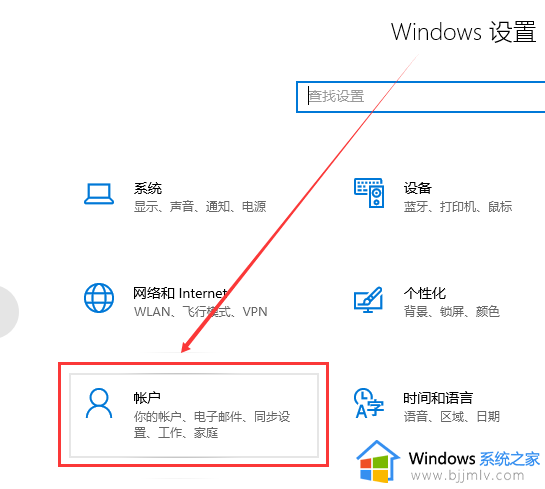
2、进入到新的界面后,点击右侧中的"改用本地账户登录"选项。
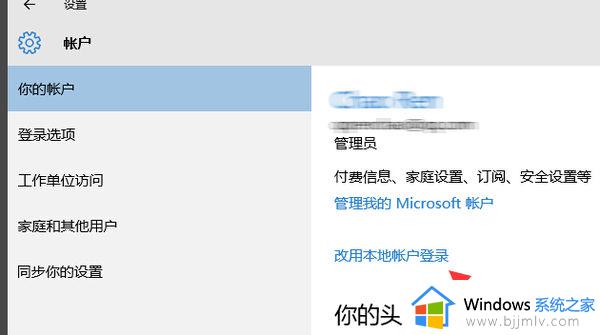
3、在弹出的窗口中输入本地账户的当前密码,回车。
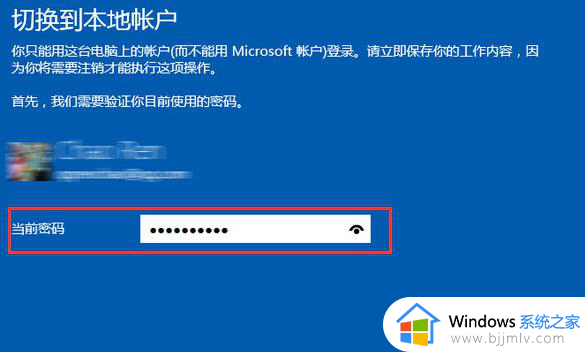
4、最后在弹出的窗口中点击右下角的"注销并完成"即可成功退出登录。

以上就是小编给大家介绍的win10系统账户退出登录的方法完整步骤了,有遇到过相同问题的用户就可以根据小编的步骤进行操作了,希望能够对大家有所帮助。
win10系统账户退出登录的方法 怎么退出win10账户登录相关教程
- win10退出账户登录的步骤 win10如何退出登录账户
- win10如何退出账号登陆 win10系统怎么退出登录账号
- win10怎么退出当前登录账户 如何在win10退出当前帐户
- windows10怎么退出管理员账户 windows10如何退出管理员账户登录
- win10账号怎么退出 win10 退出账号登录的步骤
- win10登录出现两个账户怎么办 win10登录出现两个账户怎么删除一个账户
- win10登录账户方法 win10如何登录账户
- win10登录其他账户的方法 windows10如何登录另一个账户
- win10更换账户登录方法 win10怎么切换账户登录
- win10出现两个登录账户怎么办 win10登录的时候有两个账户解决方法
- win10如何看是否激活成功?怎么看win10是否激活状态
- win10怎么调语言设置 win10语言设置教程
- win10如何开启数据执行保护模式 win10怎么打开数据执行保护功能
- windows10怎么改文件属性 win10如何修改文件属性
- win10网络适配器驱动未检测到怎么办 win10未检测网络适配器的驱动程序处理方法
- win10的快速启动关闭设置方法 win10系统的快速启动怎么关闭
win10系统教程推荐
- 1 windows10怎么改名字 如何更改Windows10用户名
- 2 win10如何扩大c盘容量 win10怎么扩大c盘空间
- 3 windows10怎么改壁纸 更改win10桌面背景的步骤
- 4 win10显示扬声器未接入设备怎么办 win10电脑显示扬声器未接入处理方法
- 5 win10新建文件夹不见了怎么办 win10系统新建文件夹没有处理方法
- 6 windows10怎么不让电脑锁屏 win10系统如何彻底关掉自动锁屏
- 7 win10无线投屏搜索不到电视怎么办 win10无线投屏搜索不到电视如何处理
- 8 win10怎么备份磁盘的所有东西?win10如何备份磁盘文件数据
- 9 win10怎么把麦克风声音调大 win10如何把麦克风音量调大
- 10 win10看硬盘信息怎么查询 win10在哪里看硬盘信息
win10系统推荐